Этот статья проведет вас через процесс обновления Fedora 21 до Fedora 22 с использованием инструмента обновления Fedora, называемого FedUp.
FedUp (FEDora UPgrader) является официальным рекомендуемым инструментом для обновления дистрибутивов Fedora (начиная с Fedora 18) до последних версий. FedUp способен управлять обновлениями Fedora через сетевой репозиторий или образ DVD в качестве источника обновления.
Важно: Убедитесь, что у вас установлен пакет FedUp на дистрибутиве Fedora, который вы собираетесь обновить. Мы практически обновили нашу Fedora 21 до Fedora 22 в нашей испытательной лаборатории без каких-либо проблем.
Предупреждение: Пожалуйста, сделайте резервную копию, если у вас есть какие-либо важные данные на внешнем жестком диске или USB-устройстве перед началом процесса обновления.
Обновление Fedora 20 до Fedora 21
1. Сначала убедитесь, что вы выполнили полное обновление системы с помощью следующей команды, прежде чем приступать к процедуре обновления.
# yum update
Примечание: Это может занять несколько минут в зависимости от скорости вашего сетевого подключения…
2. После завершения процесса обновления убедитесь, что вы перезагрузили систему, чтобы изменения вступили в силу.
# reboot
3. Затем вам нужно установить пакет FedUp, если он не установлен.
# yum install fedup
4. Затем начните подготовку к обновлению, обновив пакеты FedUp и Fedora-release, выполнив следующую команду.
# yum update fedup fedora-release
5. После обновления пакетов запустите команду FedUp (Обновление Fedora), это загрузит все пакеты из сетевого репозитория.
# fedup --network 22
Теперь дождитесь завершения процесса обновления. Это может занять некоторое время, в зависимости от объема памяти и скорости интернета.
В качестве альтернативы вы можете быстро обновить установку Fedora до последней версии, если у вас есть образ ISO последнего выпуска Fedora 22.
[Следуйте этим инструкциям только в том случае, если вы планируете обновить Fedora, используя образ DVD ISO, или перейдите прямо к шагу #6…]
Прежде чем продолжить использование образа Fedora 22 ISO для обновления вашей установки Fedora, проверьте хэш-сумму Fedora 22 с тем, который предоставляет Проект Fedora на официальной странице, поскольку неправильный/поврежденный ISO может повредить вашу систему.
# sha512sum /path/to/iso/Fedora*.iso
Пример вывода
8a2a396458ce9c40dcff53da2d3f764d557e0045175644383e612c77d0df0a8fe7fc5ab4c302fab0a94326ae1782da4990a645ea04072ed7c9bb8fd1f437f656 Downloads/Fedora-Live-Workstation-x86_64-22-3.iso
Затем выполните следующую команду, чтобы обновить Fedora до последней версии, используя образ DVD ISO.
# fedup --iso /path/to/iso/Fedora*.iso
6. После завершения процесса обновления перезагрузите систему.
# reboot
7. Как только система загрузится, вы заметите дополнительное меню «Обновление системы (fedup)» в меню загрузки. Позвольте ей загрузиться из меню «Обновление системы»
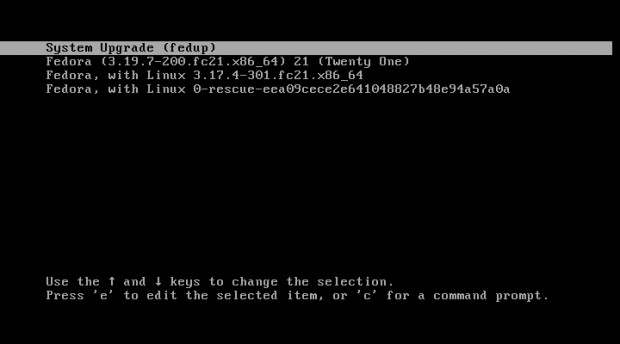
8. Вы заметите, что система начала обновляться. Это займет значительное время, обновляя всю систему.
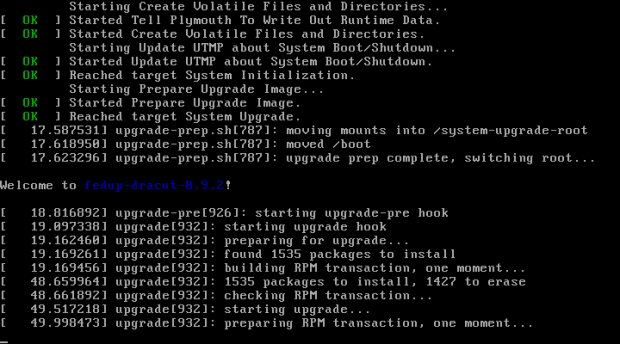
После завершения обновления система автоматически перезагрузится, вы можете заметить Меню загрузки с текстом “Fedora 22“. Не прерывайте загрузку.
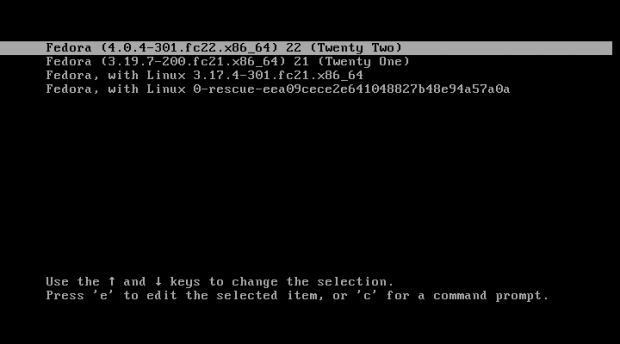
Также вы можете заметить, что ваша система загружается в среду Fedora 22. Смотрите в правом нижнем углу изображения ниже.
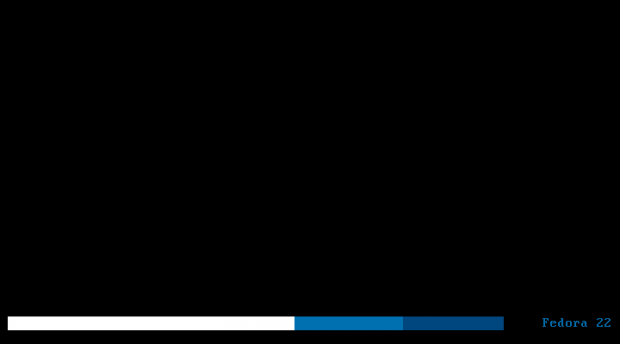
После завершения процесса загрузки вы увидите экран входа в Fedora 22. Введите учетные данные и войдите в рабочий стол Gnome Fedora 22.
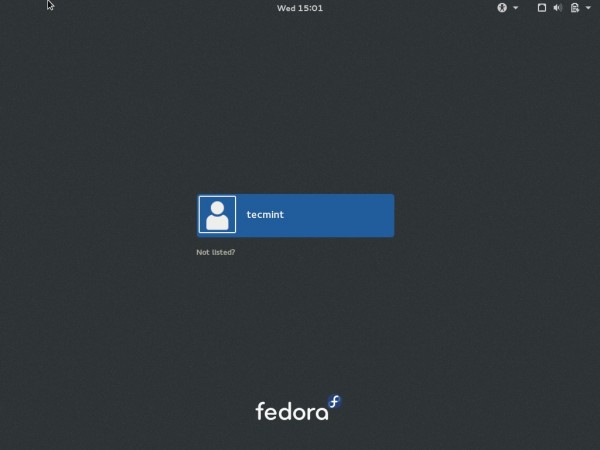
Первый экран Fedora 22 выглядит очень ясно и прозрачно…
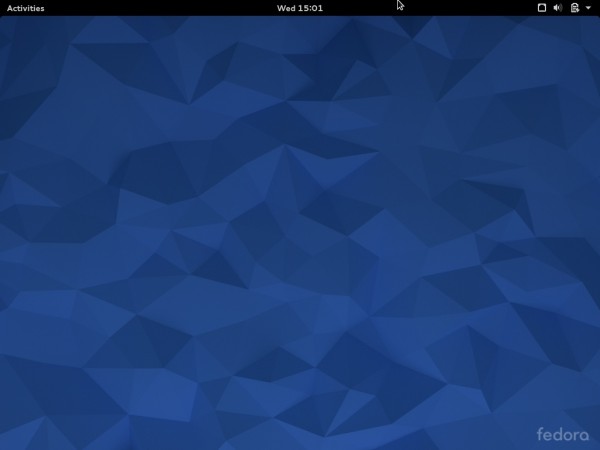
Проверьте версию выпуска Fedora.
# cat /etc/os-release
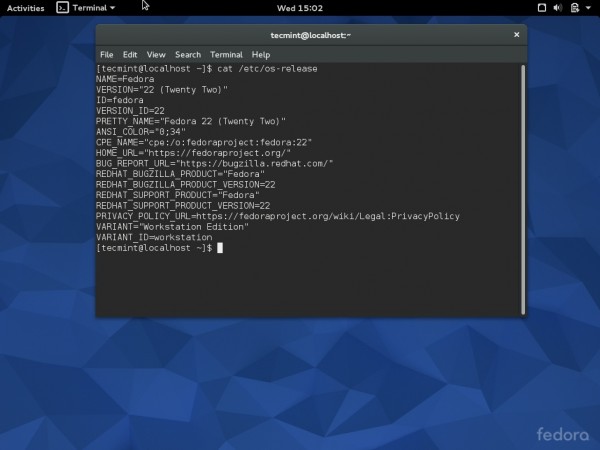
Мы работаем над созданием статьи о новой установке рабочей станции и сервера Fedora 22, скоро мы опубликуем ее для вас. Пока что, если вы хотите скачать и протестировать последнюю версию Fedora самостоятельно, вы можете загрузить соответствующий ISO-образ по ссылке ниже.
Скачать Fedora: https://getfedora.org/
Source:
https://www.tecmint.com/upgrade-fedora-21-to-fedora-22-using-fedup-tool/













